Как использовать видео в Skype
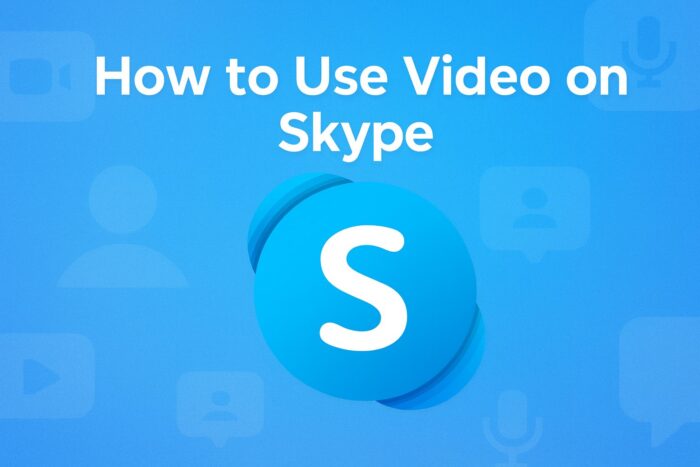
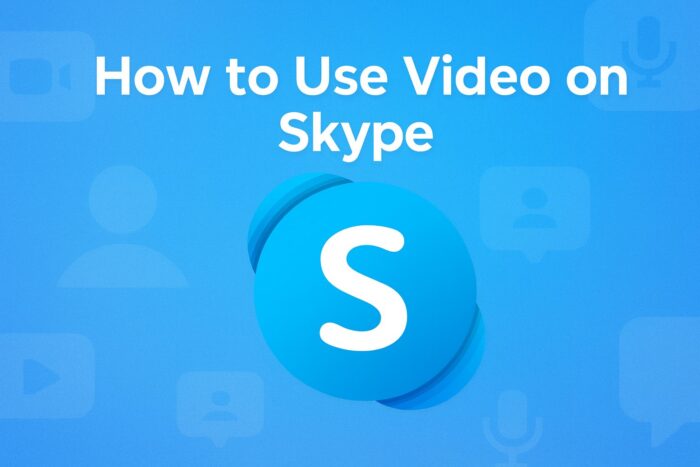
Содержание
- Как включить камеру
- Начать видео‑звонок
- Присоединиться к групповому звонку
- Настройки видео во время звонка
- Как улучшить качество звонка
- Контрольные списки и устранение неполадок
- Часто задаваемые вопросы
- Краткое резюме
Как включить камеру
Перед звонком убедитесь, что камера подключена и доступна для Skype.
- Откройте Skype и войдите в аккаунт Microsoft.
- Перейдите в “Настройки” → “Звук и видео”.
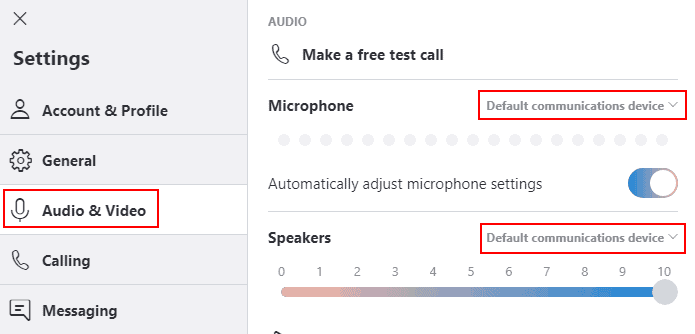
- Выберите нужную камеру в выпадающем списке.
- Убедитесь, что в окне предпросмотра видно изображение.
Совет: если вы используете ноутбук, закройте лишние приложения, которые могут блокировать камеру.
Важно: мобильные устройства могут запросить разрешение на доступ к камере при первом запуске — подтвердите его.
Начать видео‑звонок
Когда камера работает, начать звонок просто.
- Откройте чат с контактом, которому хотите позвонить.
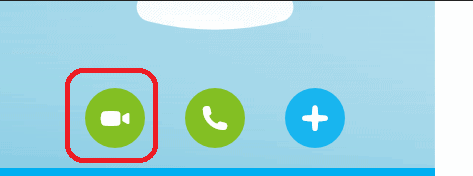
- Нажмите иконку видеокамеры в правом верхнем углу чата.
- Подождите, пока собеседник примет вызов и подключит камеру.
Альтернатива: можно начать звонок из списка контактов или из календаря, если звонок запланирован.
Присоединиться к групповому звонку
Групповые звонки подходят для командных встреч и семейных бесед.
- Создайте группу или откройте существующую.
- Нажмите кнопку «Видео‑звонок» для начала.
- Все участники получат приглашение присоединиться.
Совет для организатора: отправьте краткое напоминание участникам и попросите завершить фоновые загрузки перед звонком.
Настройки видео во время звонка
Вы можете менять параметры прямо в процессе разговора.
- Подведите курсор к окну звонка, чтобы отобразились элементы управления.
- Нажмите иконку камеры, чтобы включить или выключить видео.
- В меню выберите «Размытие фона» или загрузите собственный фон.
Примечание: опция фона может требовать более мощного процессора, особенно на старых устройствах.
Как улучшить качество звонка
Несколько простых шагов повышают стабильность и качество изображения:
- Подключитесь к проводному интернету или убедитесь в сильном сигнале Wi‑Fi.
- Закройте программы, которые активно используют камеру или сеть.
- Расположите источник света перед собой, а не сзади.
- Используйте внешнюю веб‑камеру для лучшего изображения.
Краткая методика перед важным звонком:
- Проверка камеры в настройках (1–2 минуты).
- Тест скорости интернета (при необходимости) и закрытие фоновых загрузок (2–3 минуты).
- Настройка фона и звука (1–2 минуты).
Контрольные списки и роли
Контрольный список — до звонка (в 5 минут):
- Камера включена и выбран правильный источник.
- Микрофон работает, звук проверен.
- Освещение оптимально, фон приемлем.
- Устройство подключено к надежной сети.
Роль организатора:
- Отправить повестку и ссылки заранее.
- Проверить, что все участники имеют доступ к звонку.
- При необходимости записать встречу (опция “Начать запись”).
Роль докладчика:
- Закрыть ненужные приложения.
- Использовать наушники для уменьшения эха.
- Запустить экранную демонстрацию заранее и проверить видимость.
Устранение неполадок — пошаговый план
Если камера не работает:
- Проверьте разрешения камеры в системе (Windows, macOS, iOS, Android).
- Перезапустите Skype и, при необходимости, устройство.
- Обновите драйверы камеры или приложение Skype.
- Попробуйте другую программу, чтобы убедиться, что проблема не в самой камере.
Если качество видео плохое:
- Переключитесь на проводное соединение.
- Попросите участников отключить видео, чтобы снизить нагрузку на сеть.
- Уменьшите разрешение видео в настройках (если доступно).
Когда это не работает — варианты:
- Проблема в оборудовании: попробуйте временно заменить камеру или устройство.
- Проблема в сети: используйте мобильную сеть как резерв.
- Проблема в профиле Skype: выход и повторный вход в аккаунт могут помочь.
Безопасность и приватность
- Разрешайте доступ к камере и микрофону только доверенным приложениям.
- Записывайте звонки только с согласия всех участников.
- Хранение и передача персональных данных подчиняются правилам Microsoft и локальному законодательству.
Когда стоит выбрать другой инструмент
- Если у вас крупная видеоконференция с более чем 100 участниками, рассмотрите специализированные платформы для вебинаров.
- Для совместного редактирования документов в реальном времени удобнее использовать инструменты, интегрированные с офисными пакетами.
Короткий глоссарий
- Предпросмотр камеры — окно настроек, где видно текущее изображение с камеры.
- Фон — изображение или эффект, отображаемый за вами во время видео‑звонка.
- Запись — функция, сохраняющая аудио и видео звонка в облаке или локально.
Часто задаваемые вопросы
Как протестировать камеру в Skype до звонка?
Перейдите в “Настройки” → “Звук и видео” и проверьте окно предпросмотра.
Можно ли размыть фон в Skype?
Да. Во время звонка выберите опцию “Размытие фона” или загрузите собственный фон.
Работают ли видео‑звонки в мобильном приложении?
Да. Skype поддерживает видео‑звонки на iOS и Android.
Могу ли я записать видео‑звонок в Skype?
Да. Нажмите “Ещё параметры (…)” во время звонка и выберите “Начать запись”. Уведомите участников о записи.
Резюме
Использование видео в Skype — это три простых шага: включить камеру, начать звонок и настроить качество. Небольшая подготовка перед важной встречей (проверка камеры, сети и освещения) заметно улучшит опыт. При проблемах следуйте пошаговому плану устранения неполадок или переключитесь на запасной инструмент.
Примечание: если вы активно работаете в нескольких мессенджерах, полезно иметь отдельный чеклист и шаблон сообщения для приглашений и напоминаний.
Похожие материалы

Троян Herodotus: как он работает и как защититься

Включить новое меню «Пуск» в Windows 11

Панель полей PivotTable в Excel — руководство

Включить новый Пуск в Windows 11 — инструкция

Как убрать дубликаты Диспетчера задач Windows 11
